答案:可通过IMAP、Outlook官方应用或Exchange ActiveSync实现同步。首先确认使用IMAP协议时服务器设置正确;其次推荐安装Microsoft Outlook官方App以自动同步邮件、日历和联系人;若为办公账户,可选Exchange ActiveSync进行全数据同步;最后检查手机系统内账户的同步开关是否开启,确保后台同步正常运行。
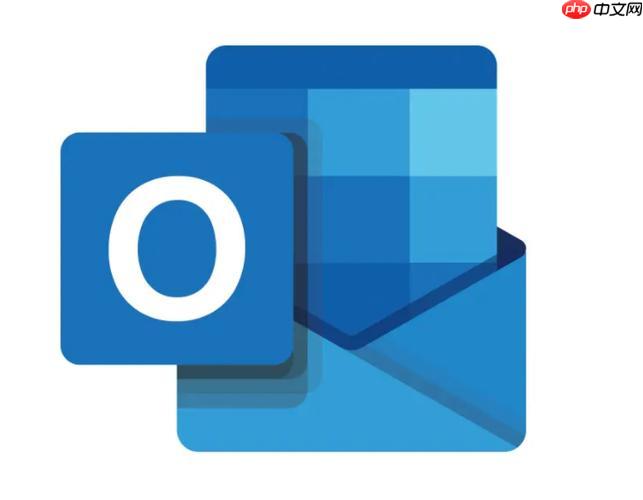
如果您在使用Outlook时发现手机上的邮件、日历或联系人信息未能及时更新,可能是由于同步设置未正确配置。以下是实现Outlook与手机数据同步的几种连接方式:
IMAP是一种常用的邮件同步协议,能够在多台设备间保持邮件状态一致。启用IMAP后,手机与服务器之间的邮件操作会相互反映。
1、打开手机上的邮件应用,选择“添加账户”。
2、输入您的Outlook邮箱地址,点击手动设置或高级选项。
3、选择IMAP作为账户类型。
4、填写以下接收服务器信息:imap-mail.outlook.com,端口为993,加密方式为SSL/TLS。
5、填写发送服务器信息:smtp-mail.outlook.com,端口为587,加密方式为STARTTLS。
6、输入密码并完成验证,保存设置后即可开始同步邮件。
Outlook官方App针对移动设备优化,支持自动配置和持续同步,能够无缝连接日历、联系人和邮件。
1、前往手机的应用商店搜索并下载“Microsoft Outlook”应用。
2、打开应用,点击“添加账户”,输入您的Outlook邮箱地址。
3、按照提示输入密码,允许应用访问必要的权限。
4、应用将自动配置服务器设置,并开始同步邮件、日历和联系人。

网趣网上购物系统支持PC电脑版+手机版+APP,数据一站式更新,支持微信支付与支付宝支付接口,是专业的网上商城系统,网趣商城系统支持淘宝数据包导入,实现与淘宝同步更新!支持上传图片水印设置、图片批量上传功能,同时支持订单二次编辑以及多级分类隐藏等实用功能,新版增加商品大图浏览与列表显示功能,使分类浏览更方便,支持最新的支付宝即时到帐接口。
 0
0

5、可在“设置”中调整同步频率,选择实时推送以确保最新数据即时到达。
Exchange ActiveSync支持邮件、日历、联系人和任务的双向同步,适用于企业或教育版Outlook账户。
1、进入手机的“设置”应用,选择“账户”或“邮件账户”选项。
2、点击“添加账户”,选择“Exchange”或“Exchange ActiveSync”。
3、输入您的Outlook邮箱地址和密码。
4、服务器地址填写:outlook.office365.com,域字段留空。
5、完成设置后,系统将同步所有关联数据,并支持远程擦除和密码策略等安全功能。
即使配置完成,若系统级同步功能被关闭,数据仍无法更新。需确认手机系统已允许后台同步。
1、进入手机“设置”,找到“账户”或“用户和账户”选项。
2、选择已添加的Outlook账户。
3、确保“邮件”、“日历”、“联系人”等项目的同步开关处于开启状态。
4、返回主屏幕,下拉通知栏,点击“同步”按钮强制触发一次数据拉取。
以上就是Outlook如何同步手机数据_Outlook手机同步的连接方式的详细内容,更多请关注php中文网其它相关文章!

每个人都需要一台速度更快、更稳定的 PC。随着时间的推移,垃圾文件、旧注册表数据和不必要的后台进程会占用资源并降低性能。幸运的是,许多工具可以让 Windows 保持平稳运行。

Copyright 2014-2025 https://www.php.cn/ All Rights Reserved | php.cn | 湘ICP备2023035733号